发布时间:2025-05-08 09:38:06 来源:转转大师 阅读量:1072
跳过文章,直接GIF压缩在线转换免费>> AI摘要
AI摘要本文介绍了四种将GIF动图压缩到1MB以内的方法。首先,可以使用在线GIF压缩工具,方便快捷,无需安装额外软件。其次,利用Adobe Photoshop进行精细控制,适合追求高质量的专业设计师。第三种方法是使用专业GIF压缩软件批量处理,适合需要频繁处理大量GIF文件的用户。最后,DIY手动调整也是一种选择,可以根据实际情况灵活调整参数。无论用户类型,都可以从中找到最适合的解决方案,提高文件传输和存储效率。
摘要由平台通过智能技术生成
随着互联网的发展,GIF动图因其生动的动画效果而成为信息传递和表达情感的重要方式之一。然而,过大的GIF文件不仅占用大量存储空间,还可能导致网页加载缓慢或社交媒体平台上传失败。因此,学会怎么把动图压缩到1mb以内变得尤为重要。本文将介绍四种实用的方法,帮助您轻松地将GIF动图压缩到1MB以内。
在线GIF压缩工具因其便捷性和易用性而受到广泛欢迎。这类服务通常不需要下载任何应用程序,只需通过浏览器上传文件就能立即开始压缩。对于偶尔需要压缩大文件的用户来说,这是一个非常方便的选择。
推荐工具:转转大师在线压缩工具
操作步骤:
1、打开在线GIF压缩网址:https://pdftoword.55.la/gif-imgcompress/

2、点击选择文件上传要压缩的图片。

3、图片除了压缩之外还可以转换输出格式哦,压缩程度也是可以调整的。

4、图片上传后点击开始转换。

5、压缩完成点击下载即可。
注意:确保网络连接稳定,以免影响上传和下载速度。
Adobe Photoshop是一款功能强大的图像编辑软件,支持对GIF图片进行详细的压缩设置。通过调整颜色数量、分辨率等参数,可以在保持画质的同时减小文件大小。这种方法适合那些追求高质量输出的专业设计师。
推荐工具:Adobe Photoshop
操作步骤:
1、打开Photoshop软件,将需要压缩的GIF动图导入进来。
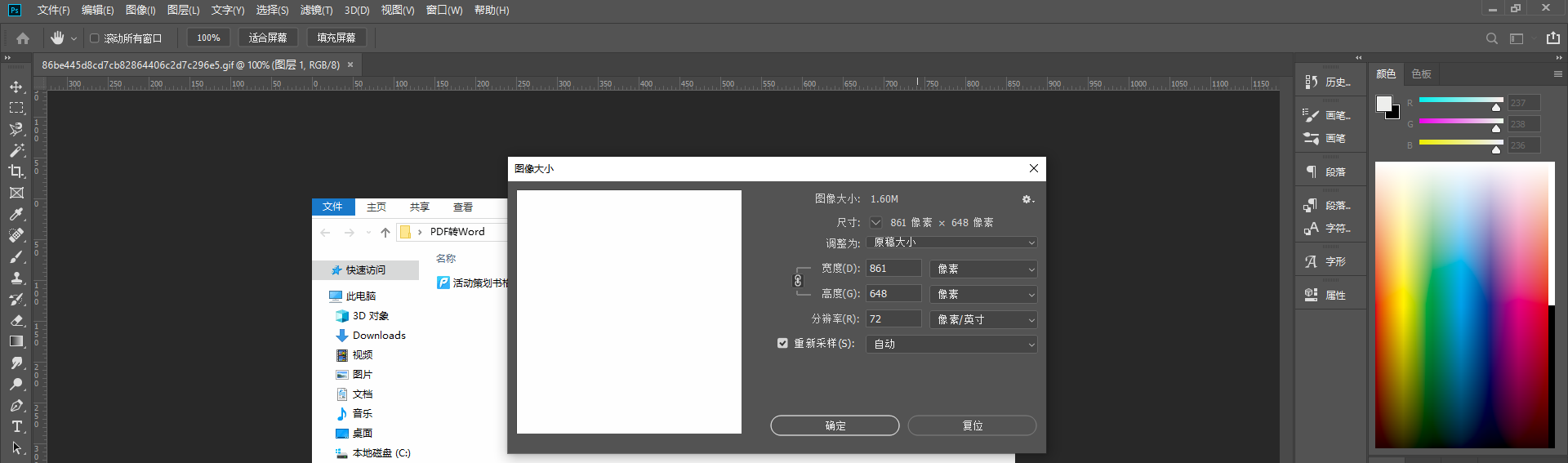
2、在“图像”菜单下选择“图像大小”,设置图片的宽度、高度和分辨率以达到压缩效果。
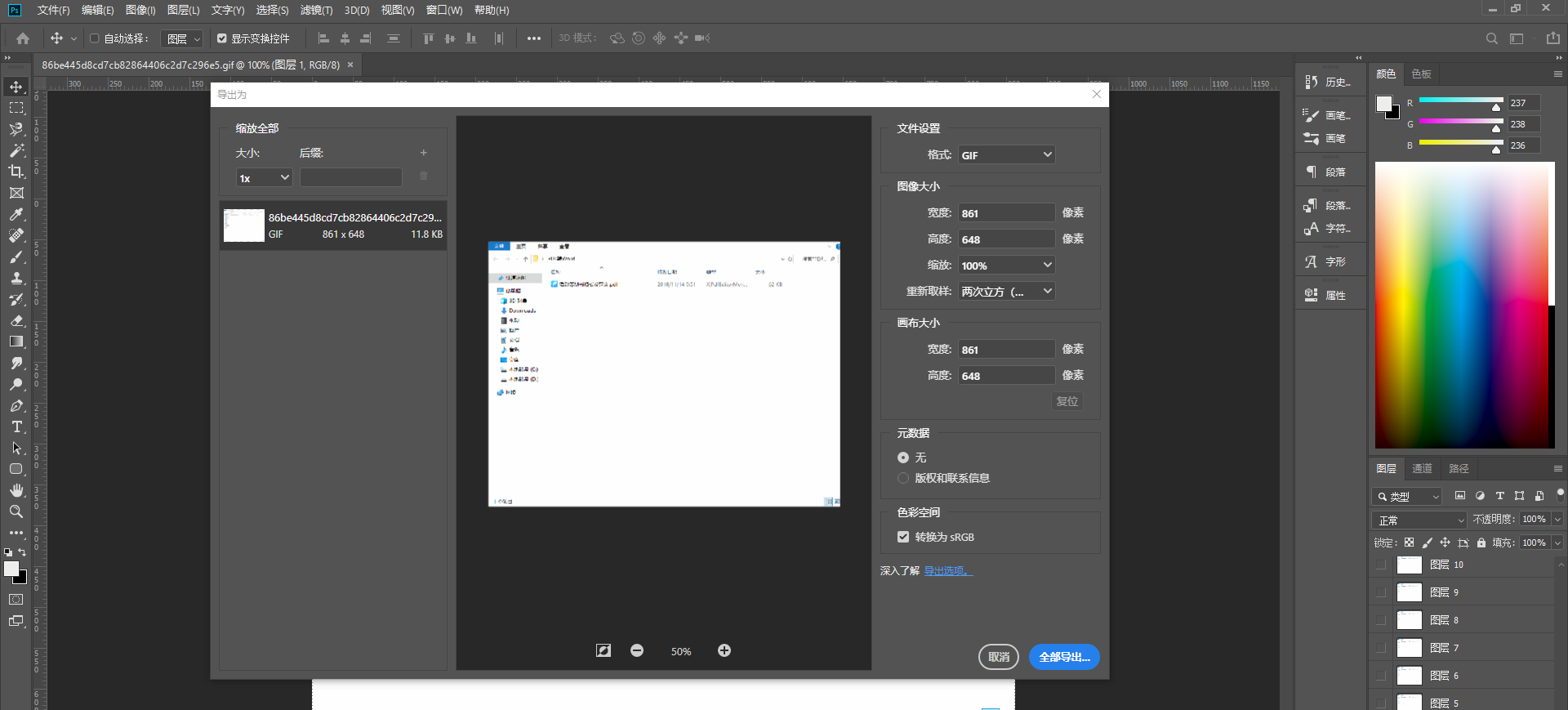
3、在“文件”菜单下选择“导出为”,选择GIF格式,并调整相关参数如颜色数量、帧速率等以进一步压缩文件大小。
4、点击“导出”按钮,等待压缩完成。
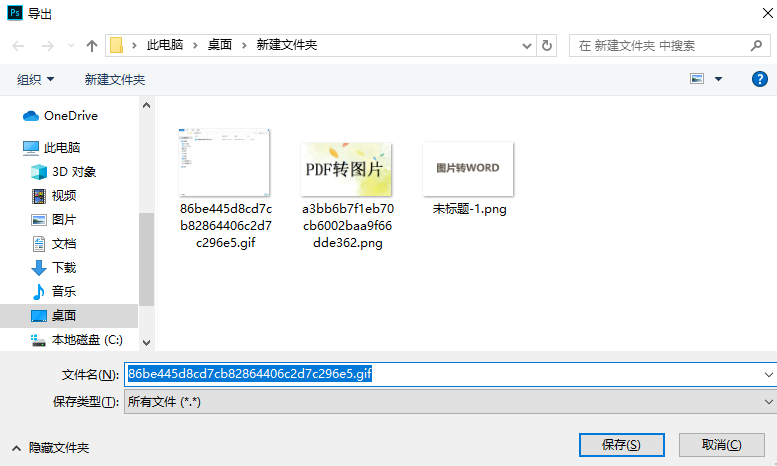
5、保存压缩后的GIF动图。
注意:在调整色彩数量和分辨率时,注意保持图像的清晰度和可读性。避免过度减少色彩数量或分辨率,以免影响图像质量和动画效果。对于特别重要的文件,建议采用保守的压缩策略,以免因过度压缩导致质量问题。
专业GIF压缩软件通常提供多种压缩模式和参数调整选项,能够精准地控制压缩效果,确保在减小文件大小的同时保持图像质量。这类软件非常适合需要频繁处理大量GIF文件的用户。
推荐工具:转转大师压缩软件
操作步骤:
1、下载并安装转转大师客户端。
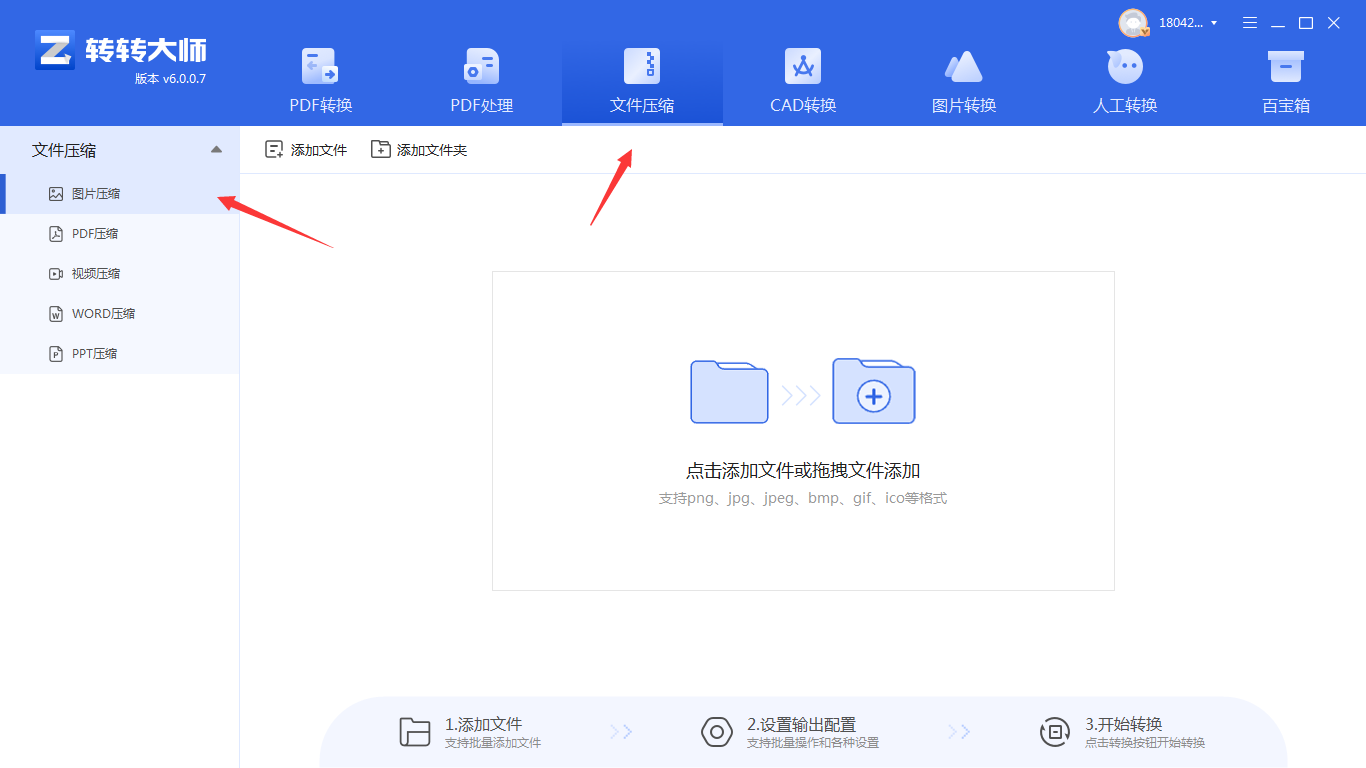
2、打开转转大师,选择文件压缩->图片压缩。
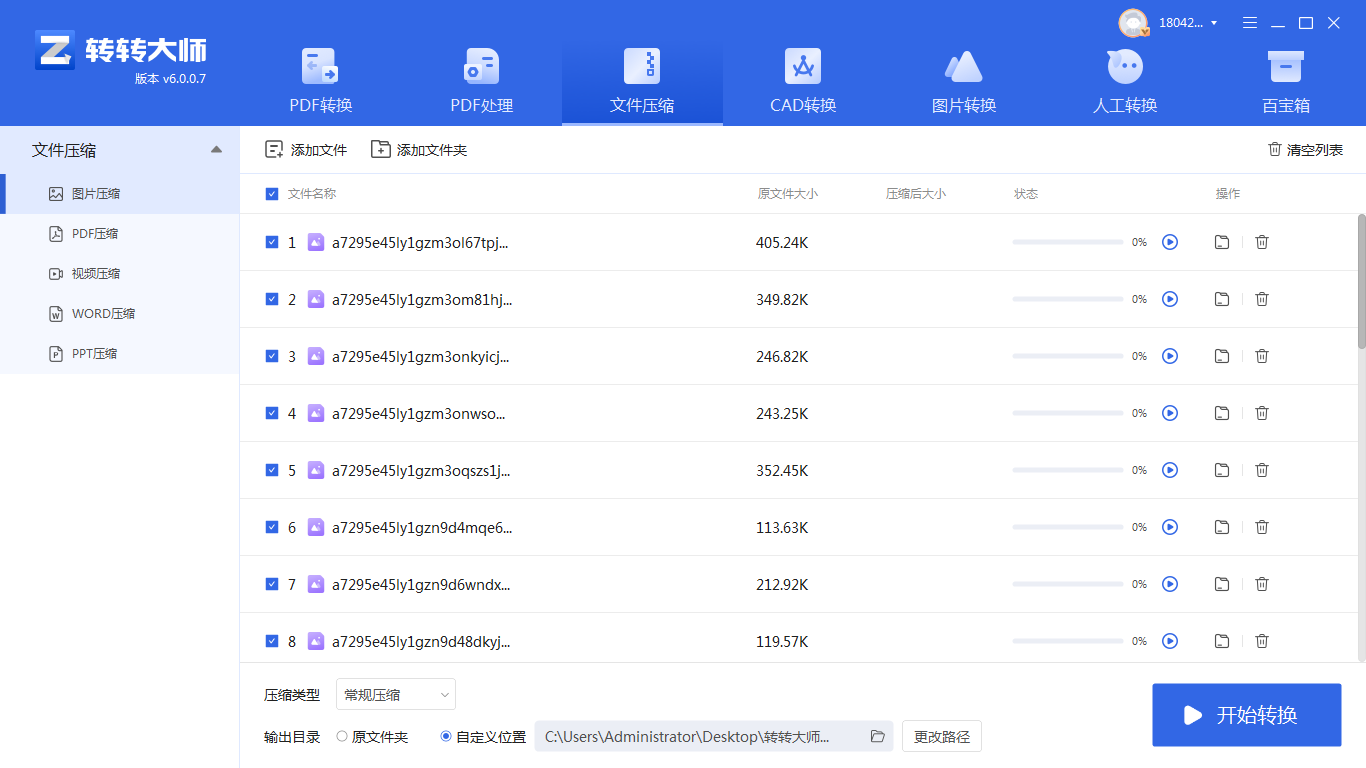
3、点击添加文件件批量添加,然后选择压缩类型、输出目录,最后点击开始转换即可。
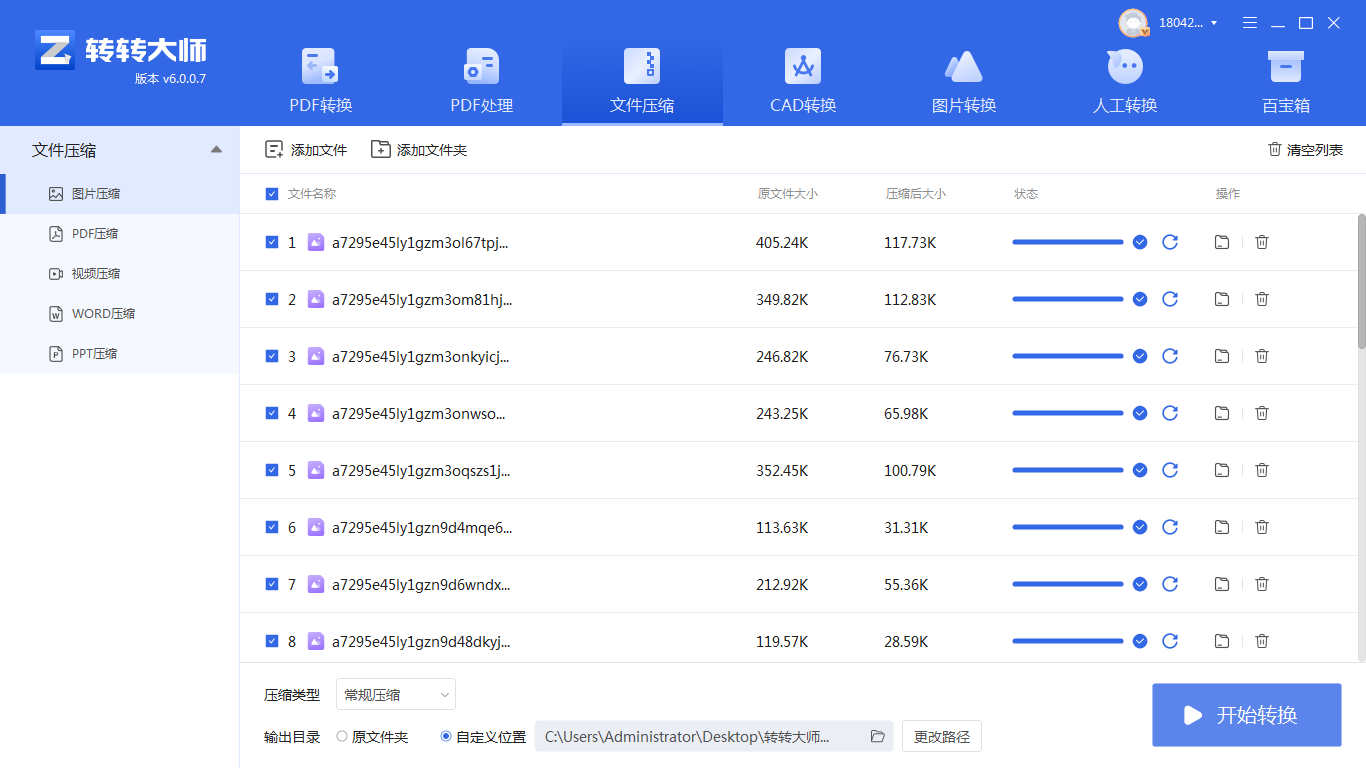
注意:在执行压缩之前,请务必备份原始文件,以防万一出现问题可以恢复原状。如果文档中有多个高分辨率图片,建议逐一检查并适当调整其大小或质量,以获得更好的压缩效果。
如果您希望通过最直接的方式控制压缩过程,那么DIY手动调整可能是最好的选择之一。这种方法主要包括调整GIF尺寸、减少帧数、降低颜色数量等方面的工作。虽然它不要求特定的软件环境,但却考验用户的动手能力和经验水平。
推荐工具:GIMP(GNU Image Manipulation Program)
操作步骤:
1、打开GIMP,选择“文件”>“打开”,然后选择您要压缩的GIF文件。
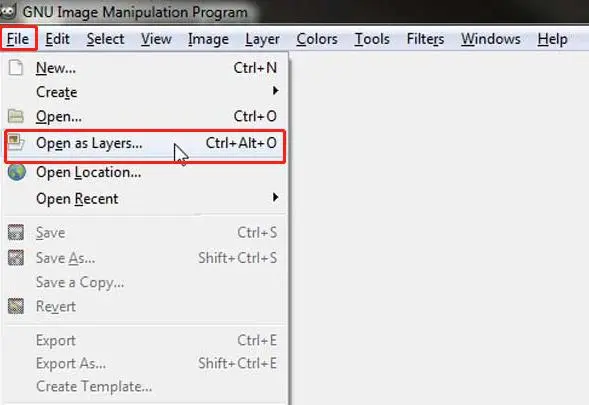
2、点击“图像”>“模式”,选择“索引”模式,这有助于减少文件大小。
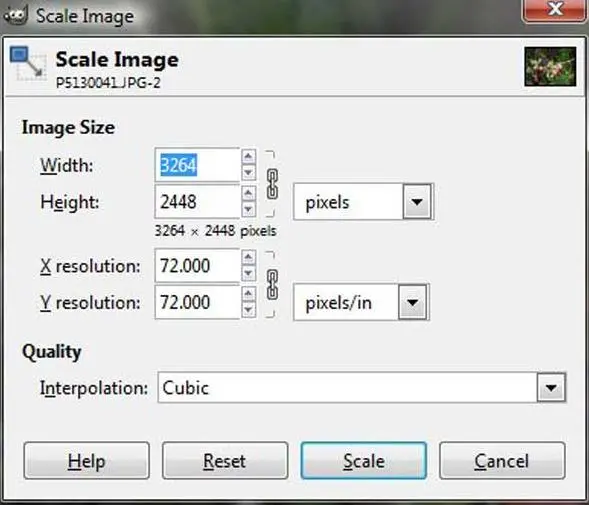
3、点击“图像”>“颜色”>“颜色到透明度”,将颜色转换为透明度,以减少颜色数量。
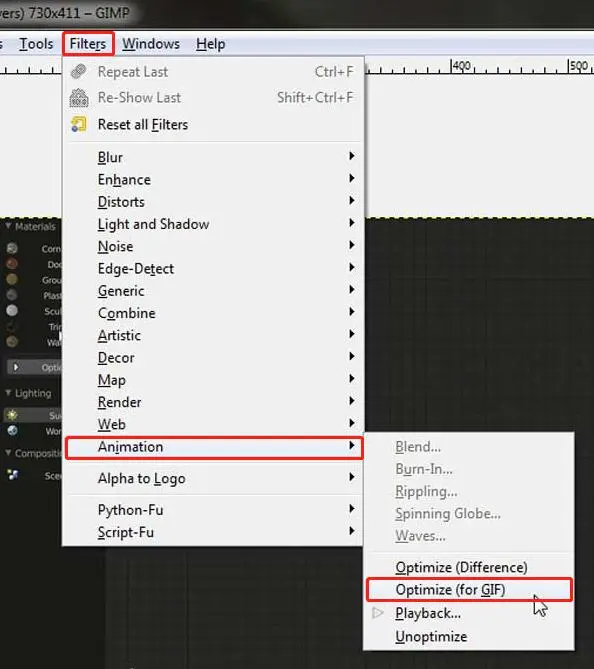
4、点击“文件”>“导出为”,选择GIF格式。
5、在导出对话框中,调整“颜色”和“杂色减少”选项,以进一步减小文件大小。
6、点击“导出”,完成压缩。
注意:压缩过程中可能会丢失一些图像质量,所以要在文件大小和质量之间找到平衡。在压缩之前最好备份原始GIF,以防压缩后的效果不满足需求。确保压缩后的GIF仍然可以在您的目标平台上正常显示。
以上就是怎么把动图压缩到1mb以内的方法介绍了。无论您是偶尔需要压缩少量文件的一般用户,还是频繁处理大型文件的专业人士,都可以从中找到最适合自己的解决方案。通过合理压缩GIF文件,我们可以有效提高文件传输和存储的效率,节省宝贵的时间和空间资源。希望本篇文章能够为您提供有价值的参考,助力您更加高效地管理工作中的各类图像资源!
【怎么把动图压缩到1mb以内?这4个压缩方法快来学!】相关推荐文章: 返回转转大师首页>>
我们期待您的意见和建议: